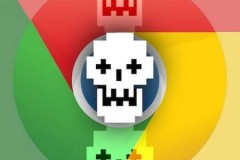Trong thời đại công nghệ thông tin như hiện nay, việc sở hữu và sử dụng một chiếc smartphone, hay máy tính bảng là điều không quá khó. Nhưng mỗi hãng khác nhau lại sử dụng các hệ điều hành khác nhau, điều đó sẽ dẫn tới việc các thiết bị của họ có những tính năng và tác dụng khác nhau. Nổi bật nhất, có thể nhắc tới iOS, Android, hay Mac, Windowsphone.
Với những người không sử dụng hệ điều hành Android, thì việc tìm kiếm và dùng giả lập như BlueStacks là điều đã không còn xa lạ. Tuy nhiên, để có thể sử dụng hết tính năng cũng như để trải nghiệm là hoàn hảo nhất, họ buộc phải truy cập vào tài khoản, điều mà ít ai biết cách thực hiện.
Cách xóa và thêm tài khoản trên BlueStacks
Trước khi tiến hành, Download.com.vn có một lưu ý nhỏ với các bạn, đó là: Tùy thuộc vào việc bạn đang sử dụng phiên bản BlueStack nào, mà hiển thị của giao diện chính sẽ khác nhau. Như trong bài viết này, chúng ta sẽ thực hiện trên phiên bản 0.9.30.4239, vì vậy cách thực hiện ở những bước đầu sẽ khác nhau, còn bắt đầu từ Settings, tất cả sẽ giống nhau, nên các bạn chịu khó để ý phiên bản của mình. Hoặc cách tốt nhất là tải về bản BlueStacks mới nhất để thực hiện.
Với các phiên bản khác, các bạn có thể chọn Settings ngay từ ngoài giao diện chính, hoặc vào All apps ở góc trên, bên phải sau đó làm theo hướng dẫn.
Đầu tiên, các bạn mở giao diện của BlueStacks lên, sau đó nhấp vào biểu tượng dấu tròn, màu trắng (như hình bên dưới).
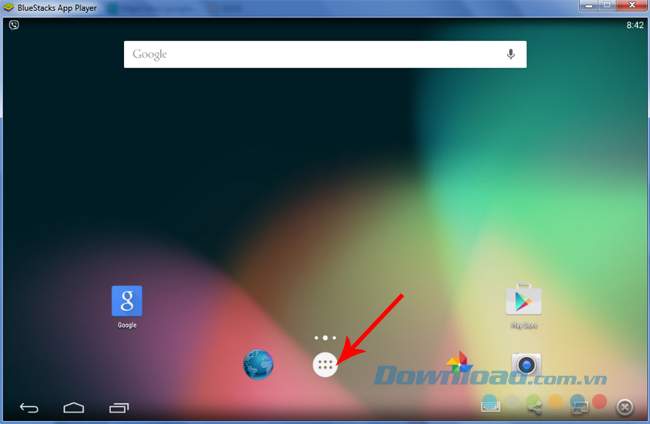
Tùy vào các phiên bản BlueStack khác nhau mà cách truy cập vào sẽ khác nhau
Tiếp tục chọn vào BlueStacks Settings.
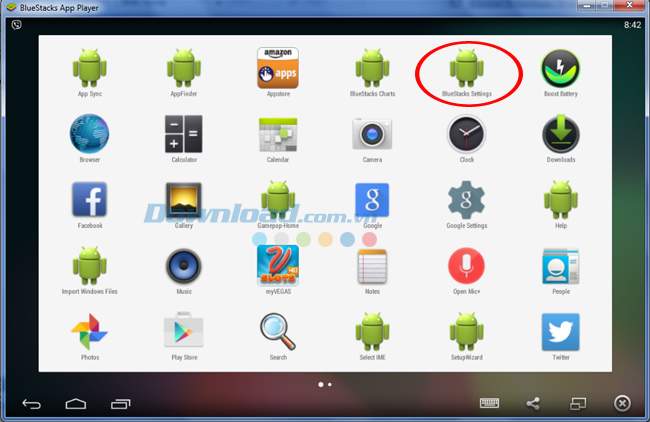
Trong giao diện BlueStacks Settings, kéo xuống dưới cùng và chọn Advanced Settings.
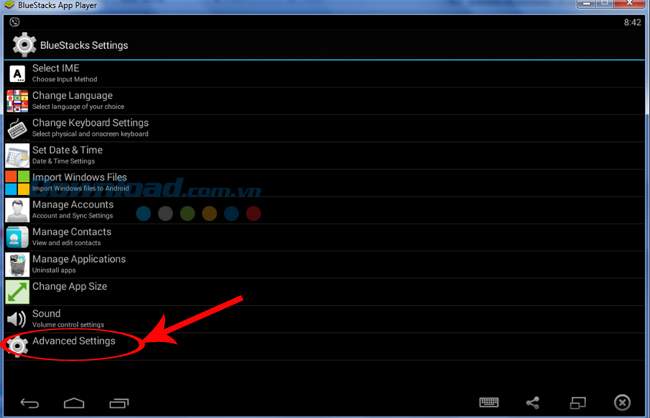
Sau đó, tìm mục Accounts, các bạn sẽ thấy có hai mục Google và Add account. Đây cũng chính là hai lựa chọn cho người dùng. Cụ thể:
Google: Xóa tài khoản cũ.
Add account: Thêm tài khoản mới.
Chú ý:
Trong mục Accounts, Add account sẽ là mặc định, còn Google, có nghĩa là người dùng trước đã sử dụng tài khoản Gmail để đăng nhập, nếu họ sử dụng tài khoản Facebook, hoặc Appstore thì tương ứng những cái tên này sẽ thay thế cho Google.
Cách xóa tài khoản cũ trên phần mềm giả lập Android
Bước 1: Trong giao diện Advanced Settings, các bạn chọn vào Google (hoặc Facebook, Appstore).
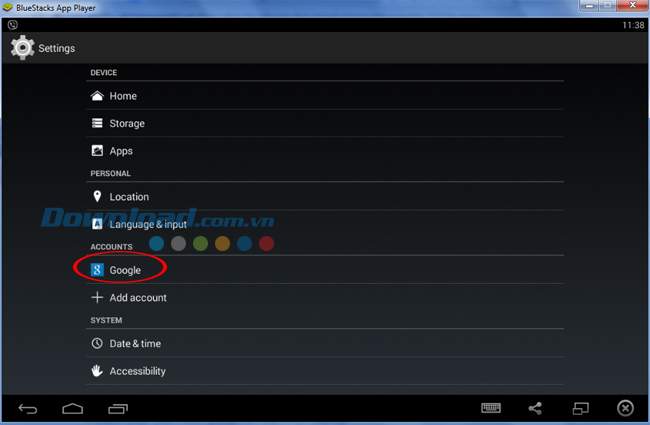
Bước 2: Một giao diện mới xuất hiện với mục trên cùng là tài khoản Google của người dùng trước, để xóa bỏ tài khoản này, các bạn nhấp vào biểu tượng ba dấu chấm thẳng hàng ở góc trên cùng, bên phải, chọn Remove account ở cửa sổ hiện ra ngay bên dưới.
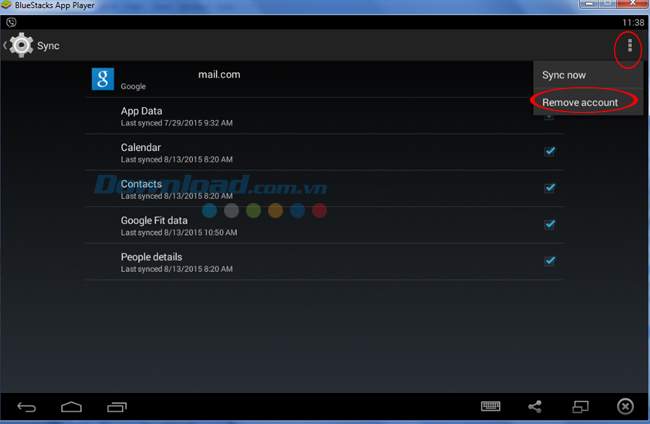
Bước 3: Remove account? - Bạn có muốn xóa tài khoản này không? Đó là thông báo mà BlueStacks sẽ hỏi bạn ngay sau đó, chọn Remove account để xác nhận, hoặc Cancel để quay lại.
Cần nhớ:
Nếu bạn chọn Remove account để xóa tài khoản này, mọi thông tin, dữ liệu từ tài khoản đó, cũng như các tin nhắn, liên lạc có liên quan cũng sẽ không còn!
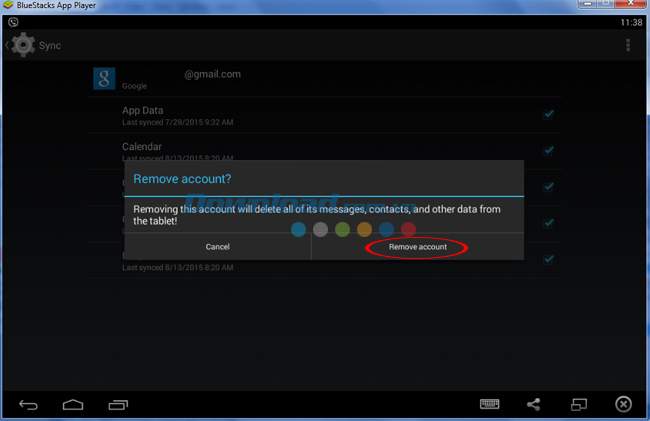
Remove account sẽ xóa tài khoản đang đăng nhập trên BlueStacks hiện tại
Cách thêm tài khoản mới khi sử dụng BlueStacks
Bước 1: Cũng từ Advanced Settings, các bạn nhấp vào Add account.
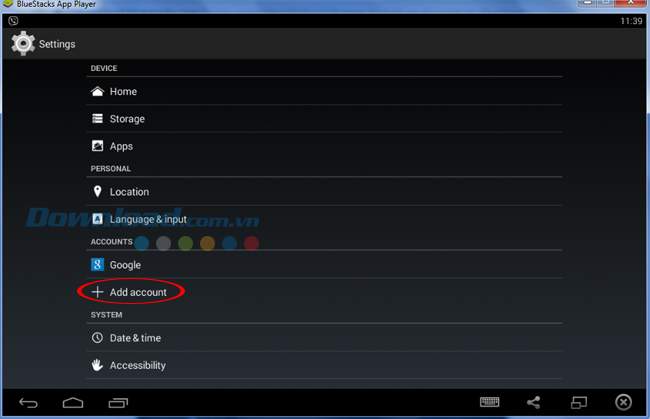
Bước 2: Sẽ có ba lựa chọn: Appstore, Facebook, Google. Thông thường nhất có lẽ là hai tùy chọn bên dưới, nên Download.com.vn sẽ bỏ qua mục đầu tiên.
Ví dụ:
Nếu các bạn chọn mục nào thì tương ứng sẽ phải sử dụng tài khoản ấy để đăng nhập. Chọn Google - sử dụng tài khoản Gmail, chọn Facebook - dùng tài khoản Facebook mà các bạn đang dùng. Nếu chưa có, các bạn có thể xem bài hướng dẫn tạo tài khoản Gmail và tạo tài khoản Facebook ở đây.
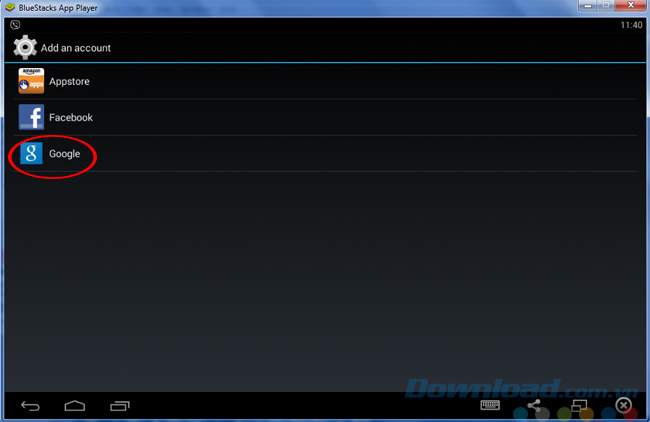
Bước 3: Trong cửa sổ Add a Google Account, các bạn cũng có hai lựa chọn, là:
Existing: Sử dụng tài khoản đã có sẵn.
New: Tạo một tài khoản mới để đăng nhập vào BlueStacks.
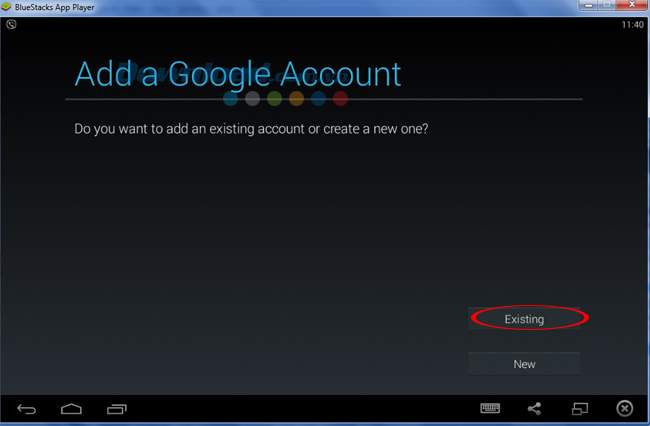
Nếu bạn chọn mục Existing, cửa sổ Sign in sẽ xuất hiện để các bạn đăng nhập. Lúc này, chỉ cần nhập địa chỉ Gmail vào là xong.
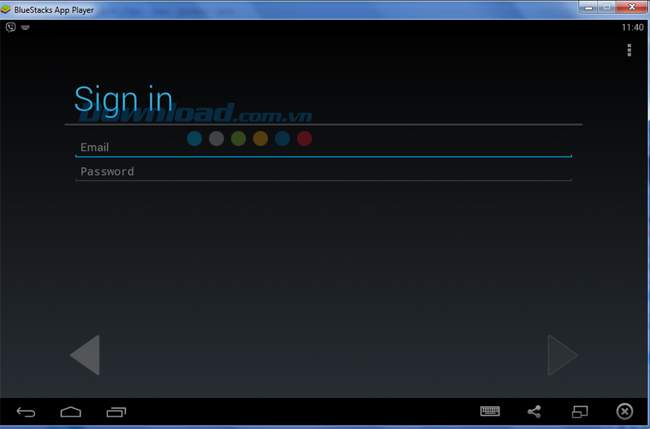
Còn nếu các bạn chọn New:
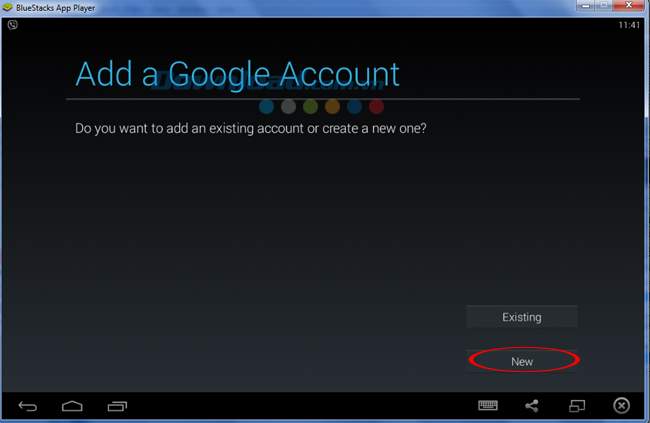
Các bước tiếp theo sẽ giống như khi bạn tạo tài khoản Gmail bên ngoài Windows.
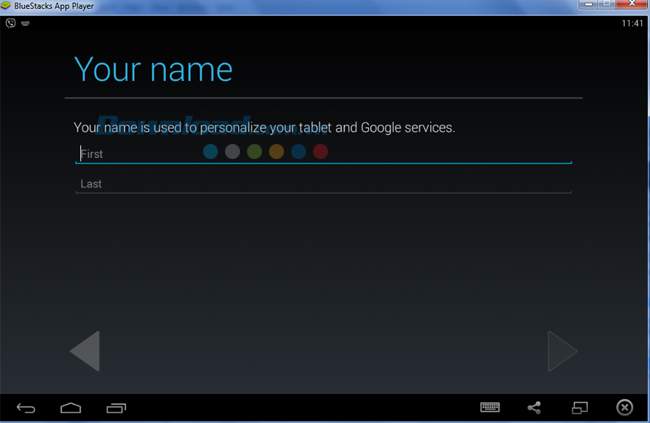
Sau mỗi bước, BlueStacks sẽ kiểm tra thông tin bạn đăng nhập, nếu đúng thì sẽ chuyển tới bước sau. Tuy nhiên, theo ý kiến cá nhân, cách này không thực sự hiệu quả, hơn nữa, có lẽ tới giờ phút này, chắc hẳn ai cũng đã có một tài khoản Gmail rồi.
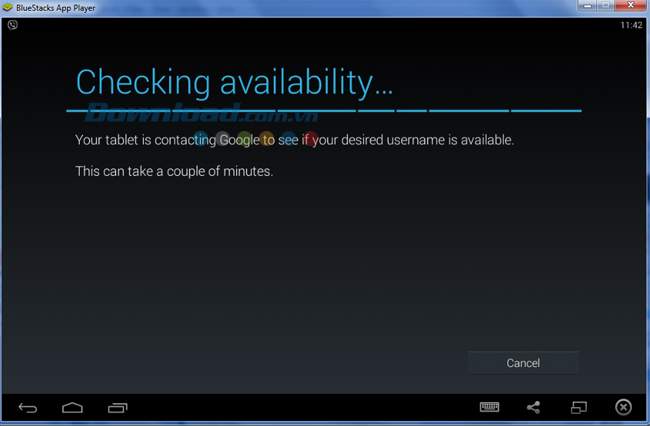
Còn đây là giao diện nếu các bạn lựa chọn việc đăng nhập bằng tài khoản Facebook.
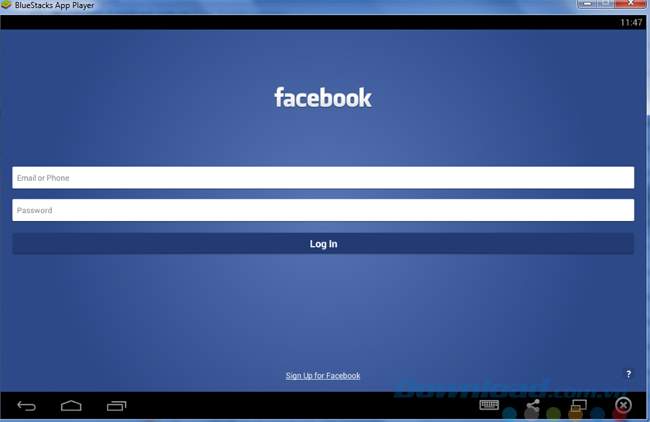
BlueStacks là phần mềm giả lập hệ điều hành Android khá phổ biến và được nhiều người lựa chọn sử dụng để trải nghiệm các ứng dụng, game hay tiện ích của Android. Việc nắm bắt được cách sử dụng của giả lập này sẽ giúp các bạn cảm thấy thoái mái và thuận tiện hơn khi trải nghiệm cùng BlueStacks.
Một số bài viết tham khảo: Sửa lỗi 25000 trên Bluestacks nhanh nhất, Cách bỏ ứng dụng, uninstall apps trên BlueStacks.
Clip hướng dẫn xóa và thêm tài khoản trên BlueStacks